
КАТЕГОРИИ:
Архитектура-(3434)Астрономия-(809)Биология-(7483)Биотехнологии-(1457)Военное дело-(14632)Высокие технологии-(1363)География-(913)Геология-(1438)Государство-(451)Демография-(1065)Дом-(47672)Журналистика и СМИ-(912)Изобретательство-(14524)Иностранные языки-(4268)Информатика-(17799)Искусство-(1338)История-(13644)Компьютеры-(11121)Косметика-(55)Кулинария-(373)Культура-(8427)Лингвистика-(374)Литература-(1642)Маркетинг-(23702)Математика-(16968)Машиностроение-(1700)Медицина-(12668)Менеджмент-(24684)Механика-(15423)Науковедение-(506)Образование-(11852)Охрана труда-(3308)Педагогика-(5571)Полиграфия-(1312)Политика-(7869)Право-(5454)Приборостроение-(1369)Программирование-(2801)Производство-(97182)Промышленность-(8706)Психология-(18388)Религия-(3217)Связь-(10668)Сельское хозяйство-(299)Социология-(6455)Спорт-(42831)Строительство-(4793)Торговля-(5050)Транспорт-(2929)Туризм-(1568)Физика-(3942)Философия-(17015)Финансы-(26596)Химия-(22929)Экология-(12095)Экономика-(9961)Электроника-(8441)Электротехника-(4623)Энергетика-(12629)Юриспруденция-(1492)Ядерная техника-(1748)
Создание новых папок, файлов и ярлыков
|
|
|
|
Чтобы создать папку, файл или ярлык, требуется путем перемещения по папкам и дискам компьютера выбрать папку, в которой будет создан новый объект. Затем вызвать контекстное меню, щелкнув правой кнопкой мыши на свободном месте в правой части окна Проводника, где расположен список содержимого текущей папки. В появившемся меню следует выбрать команду Создать. Также можно выбрать команду меню программы Файл – Создать. В любом случае на экране появится вспомогательное меню с перечнем объектов, которые можно создать (рис. 3.22).
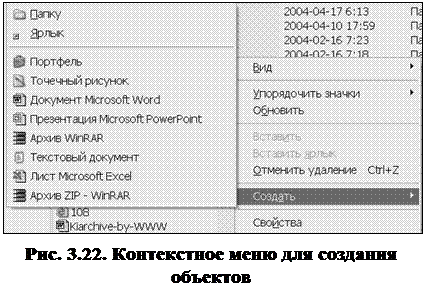 |
Для создания папки выбирают команду Папка этого меню. В правой области окна Проводника в списке появится новый значок папки. Для создаваемой папки предлагается имя Новая папка. Имя папки можно изменить, введя его с клавиатуры. После того, как папка создана, ее имя появится в списке папок компьютера.
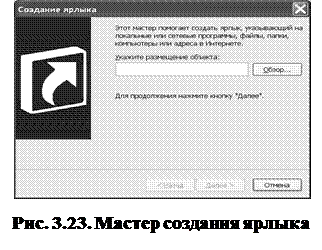 Для создания ярлыка, содержащего ссылку на какой – либо файл, расположенный в любом месте среди дисков и папок компьютера, необходимо выбрать команду Ярлык меню создания новых файлов. При этом будет запущен мастер создания ярлыка. Первый диалог мастера (рис. 3.23) предлагает указать местоположение объекта, для которого создается ярлык.
Для создания ярлыка, содержащего ссылку на какой – либо файл, расположенный в любом месте среди дисков и папок компьютера, необходимо выбрать команду Ярлык меню создания новых файлов. При этом будет запущен мастер создания ярлыка. Первый диалог мастера (рис. 3.23) предлагает указать местоположение объекта, для которого создается ярлык.
Полный путь и имя файла следует ввести в поле ввода, расположенное в центре диалога. Если неизвестно точное местонахождение объекта, нажать кнопку Обзор. Появится диалог выбора папки, очень похожий на диалог, появляющийся при копировании файла с помощью команды панели задач. Выбрав нужный файл, нажать кнопку ОК в диалоге, чтобы закрыть его и вернуться к работе с мастером создания ярлыка.
Выбрав в отдельном диалоге или введя с клавиатуры адрес нужного файла, нажатием кнопки Далее продолжают создание ярлыка. Появится второй диалог мастера, предназначенный для указания имени создаваемого ярлыка.
После ввода имени и нажатия кнопки Готово завершается работа мастера. Когда ярлык создан, его значок появится в списке файлов текущей папки. Подобным образом можно создать несколько ярлыков для одной программы.
 Значительно проще создать ярлык любого файла, щелкнув правой кнопкой мыши на этом файле, выбрав во вспомогательном меню команду Вставить ярлык (рис. 3.22). Созданный ярлык можно переместить в любое место. Для изменения вида значка ярлыка существует вкладка Смена значка (рис. 3.24).
Значительно проще создать ярлык любого файла, щелкнув правой кнопкой мыши на этом файле, выбрав во вспомогательном меню команду Вставить ярлык (рис. 3.22). Созданный ярлык можно переместить в любое место. Для изменения вида значка ярлыка существует вкладка Смена значка (рис. 3.24).
|
|
|
|
|
Дата добавления: 2014-12-27; Просмотров: 663; Нарушение авторских прав?; Мы поможем в написании вашей работы!